Sabit diske erişim nasıl geri kazanılır, sabit disk açılamaması hatası nasıl düzeltilir

Bu yazımızda, sabit diskiniz bozulduğunda ona nasıl yeniden erişebileceğinizi anlatacağız. Haydi gelin birlikte izleyelim!
Herkesin belge oluşturma ve düzenleme ihtiyaçları için Microsoft Word'e güvendiği günler geride kaldı. Şu anda, Microsoft'un Office uygulamaları için bir dizi alternatif mevcuttur ve skor tablosunun en üstünde Google'ın kendi iş web uygulamaları grubu, yani Google Dokümanlar, E-Tablolar ve Slaytlar yer almaktadır. Microsoft'un Office paketi birçok kişi tarafından çevrimdışı ihtiyaçları için hala tercih ediliyor olsa da , iş dosyalarını kişinin Gmail hesabıyla senkronize etme ve ardından herhangi bir cihazda çalışabilme özelliği, birçok kişinin Google'ın web uygulamalarına geçiş yapmasını sağladı. Google Dokümanlar ve Microsoft Word birçok ortak özelliği paylaşır, ancak Dokümanlar, tam gelişmiş bir kelime işlemci değil, bir web uygulaması olarak birkaç önemli özellikten yoksundur. Bunlardan biri, bir sayfaya kenarlık ekleme yeteneğidir.
İlk olarak, sınırlar neden önemlidir? Belgenize kenarlıklar eklemek, daha temiz ve çok daha sofistike bir görünüm elde etmenize yardımcı olur. Kenarlıklar, okuyucunun dikkatini metnin veya bir diyagramın belirli bir bölümüne çekmek ve monotonluğu kırmak için de kullanılabilir. Ayrıca, diğer şeylerin yanı sıra kurumsal belgelerin, özgeçmişlerin vb. önemli bir parçasıdır. Google Dokümanlar yerel bir kenarlık seçeneğinden yoksundur ve kenarlık eklemek için bazı ilginç numaralara güvenir. Elbette, belgenizin bir kopyasını indirebilir ve Word'e bir kenarlık ekleyebilirsiniz, ancak ya uygulamanız yoksa?
Peki, bu durumda, internette doğru yerdesiniz. Bu yazıda, Google Dokümanlar'da kenarlık oluşturmanın dört farklı yöntemini açıklayacağız.
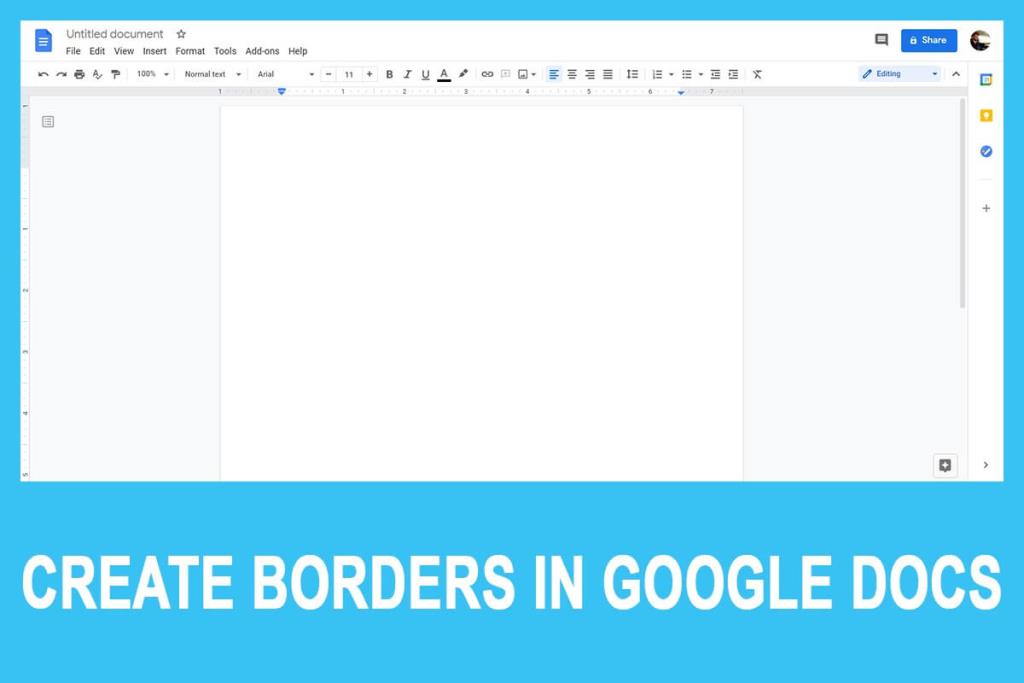
İçindekiler
Daha önce belirtildiği gibi, Google Dokümanlar, sayfa kenarlığı eklemek için yerleşik bir özelliğe sahip değildir, ancak bu bilmeceye tam olarak dört geçici çözüm vardır. Bir çerçeve içine almak istediğiniz içeriğe bağlı olarak, 1 x 1 tablo oluşturabilir, kenarlığı manuel olarak çizebilir veya internetten bir çerçeve çerçeve görüntüsü alıp belgeye ekleyebilirsiniz. Bu yöntemlerin tümü oldukça basittir ve yürütülmesi yalnızca birkaç dakika sürer. Kenarlıklara yalnızca tek bir paragraf eklemek isterseniz, işler daha da basitleşir.
İhtiyaçlarınıza uygun bir şey olması durumunda, yeni bir boş belge oluşturmadan önce Dokümanlar şablonları galerisine de göz atmalısınız.
Google Dokümanlar'da metnin çevresine nasıl kenarlık koyarsınız? Google Dokümanlar'da kenarlıklar oluşturmak için aşağıda listelenen yöntemlerden herhangi birini deneyin:
Google Dokümanlar'da kenarlık oluşturmanın en kolay yolu, ilgili belgeye 1×1 tablo (tek hücreli bir tablo) eklemek ve ardından tüm verileri hücreye yapıştırmaktır. Kullanıcılar daha sonra istenen görünümü/biçimlendirmeyi elde etmek için tablo yüksekliğini ve genişliğini yeniden ayarlayabilir. Tablo kenarlığı rengi, kenar çizgisi vb. gibi seçenekler tabloyu daha da özelleştirmek için kullanılabilir.
1. Açıkça görüldüğü gibi, içinde kenarlıklar oluşturmak istediğiniz Google belgesini açın veya yeni bir Boş belge oluşturun.
Üst 2. Menü çubuğundaki , tıklayın Ekle seçeneğini Tablo . Varsayılan olarak, Dokümanlar 1 x 1 tablo boyutu seçer, bu nedenle tabloyu oluşturmak için 1. hücreyi tıklamanız yeterlidir .
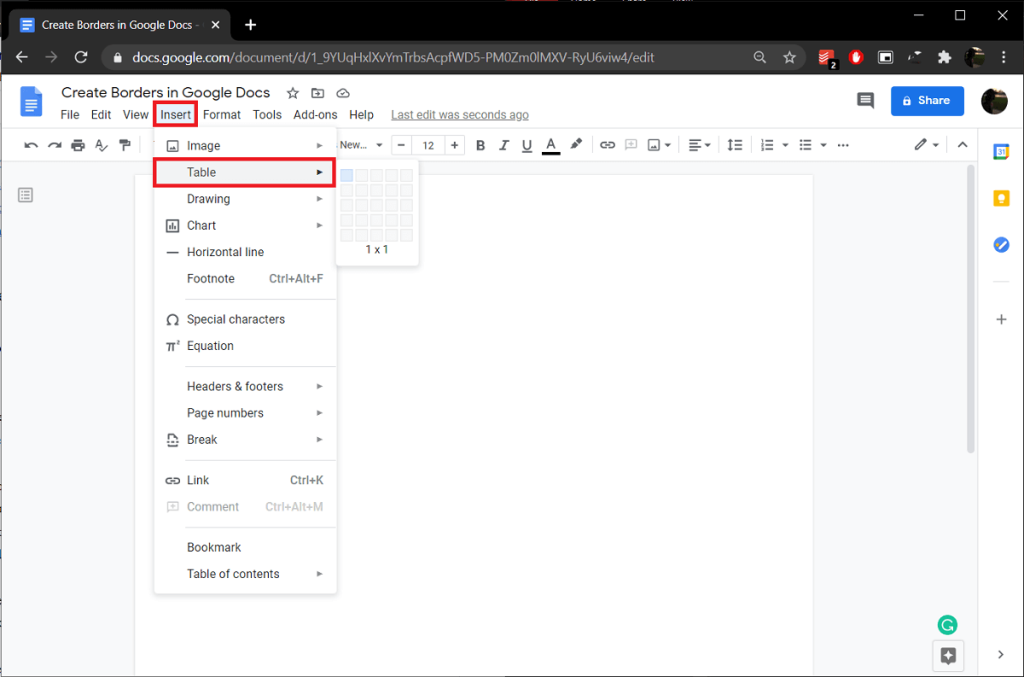
3. Artık sayfaya 1 x 1 tablo eklendiğinden, tek yapmanız gereken onu sayfa boyutlarına uyacak şekilde yeniden boyutlandırmaktır . Yeniden boyutlandırmak için fare işaretçinizi tablo kenarlarından herhangi birinin üzerine getirin . İşaretçi, aralarında iki yatay çizgi olacak şekilde her iki tarafı (üst ve alt) gösteren oklara dönüştüğünde, tıklayın ve sayfanın herhangi bir köşesine doğru sürükleyin .
Not: Ayrıca, yazma imlecini içine yerleştirerek ve ardından enter tuşuna art arda spam göndererek tabloyu büyütebilirsiniz.
4. Tablonun içinde herhangi bir yeri tıklayın ve sağ üst köşede görünen seçenekleri ( arka plan rengi, kenarlık rengi, kenarlık genişliği ve kenar çizgisi ) kullanarak özelleştirin ( veya tablonun içinde sağ tıklayın ve Tablo özellikleri'ni seçin ). Şimdi, verilerinizi tabloya kopyalayıp yapıştırın veya yeniden başlayın.
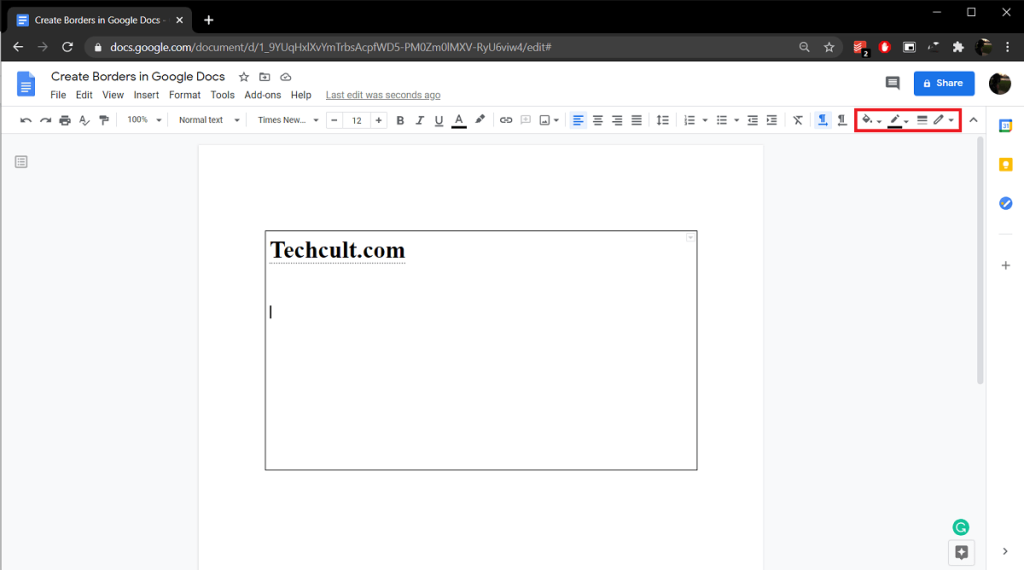
Önceki yöntemi uygulamış olsaydınız, sayfa kenarlığının bir sayfanın dört köşesiyle hizalanmış bir dikdörtgenden başka bir şey olmadığını anlardınız. Yani, bir dikdörtgen çizip sayfaya sığdırabilseydik, elimizde bir sayfa kenarlığı olurdu. Tam olarak bunu yapmak için Google Dokümanlar'daki Çizim aracını kullanabilir ve bir dikdörtgen çizebiliriz. Kenarlığı hazır hale getirdikten sonra tek yapmamız gereken içine bir metin kutusu eklemek ve içeriği yazmak.
1. Ekle menüsünü genişletin, Çizim'i ve ardından Yeni'yi seçin . Bu, Doküman Çizimi penceresini açacaktır.

2. Şekiller simgesine tıklayın ve belgenizin sayfa kenarlığı için bir Dikdörtgen (ilk şekil) veya başka bir şekil seçin.
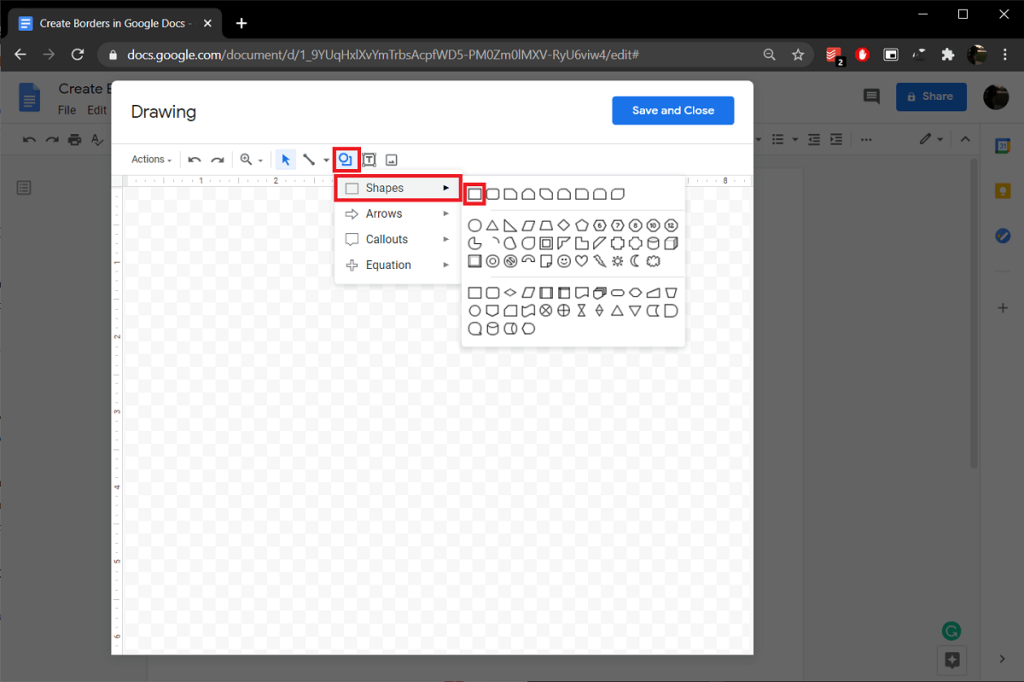
3. Şekli dışarı çekmek için farenin sol düğmesini basılı tutun ve Artı İşaretçisini tuval boyunca sürükleyin .
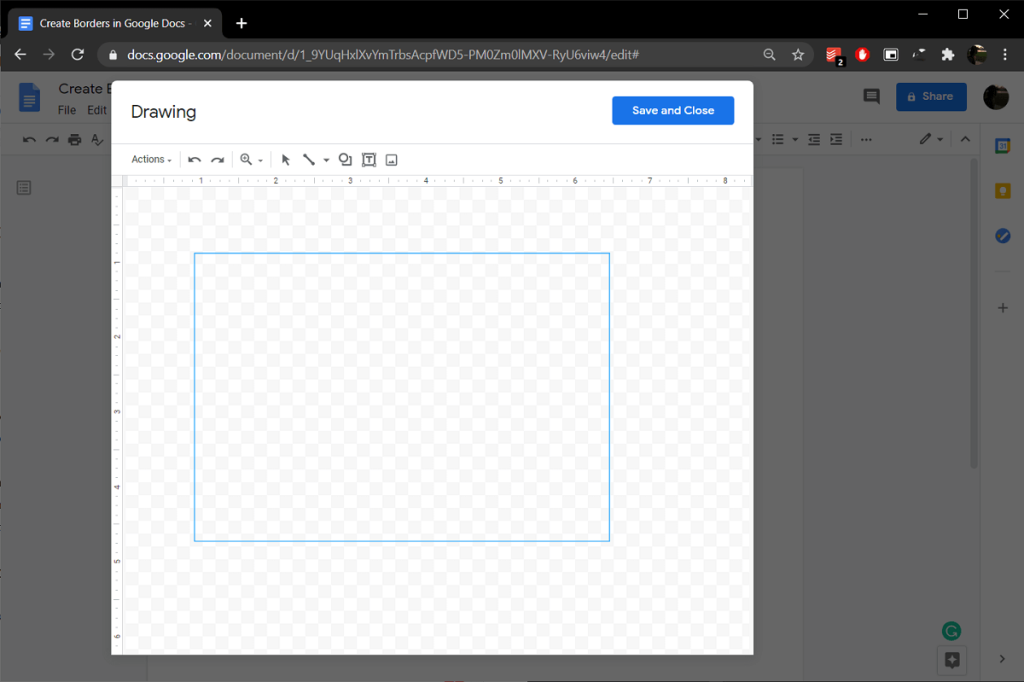
4. Kenarlık rengi, kenarlık ağırlığı ve kenarlık çizgisi seçeneklerini kullanarak şekli özelleştirin. Ardından, Metin simgesine tıklayın ve çizimin içinde bir metin kutusu oluşturun . Çerçeve içine almak istediğiniz metni yapıştırın.
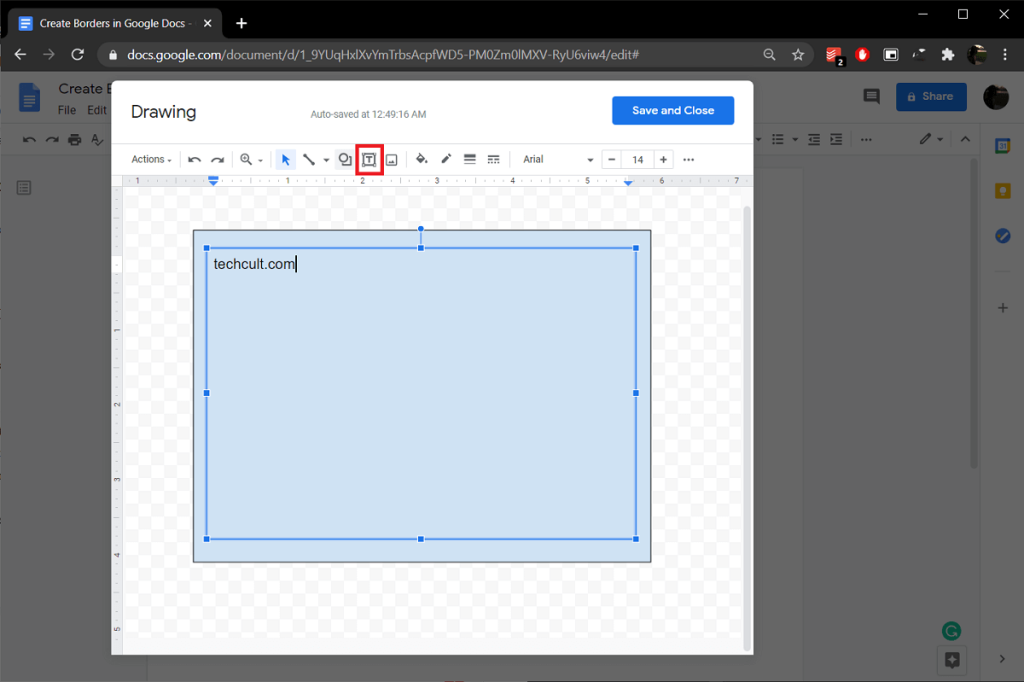
5. Her şeyden memnun kaldığınızda, sağ üstteki Kaydet ve Kapat düğmesine tıklayın.
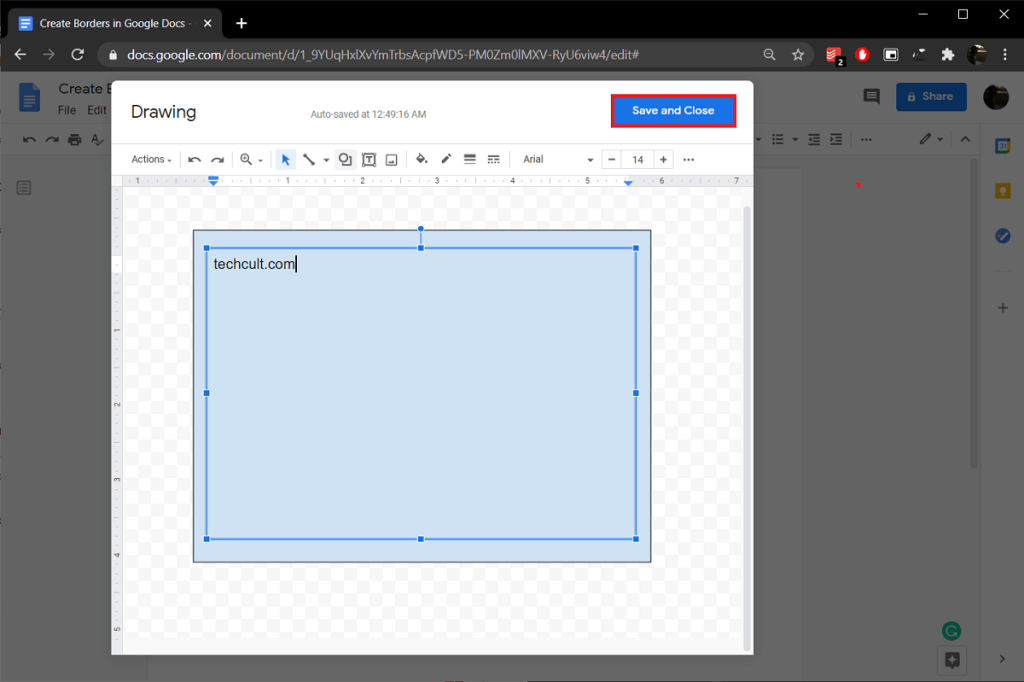
6. Kenarlık çizimi ve metin belgenize otomatik olarak eklenecektir. Kenarlığı sayfa kenarlarına hizalamak için bağlantı noktalarını kullanın. Ekteki metni Ekle/Değiştirmek için sağ alttaki Düzenle düğmesine tıklayın .
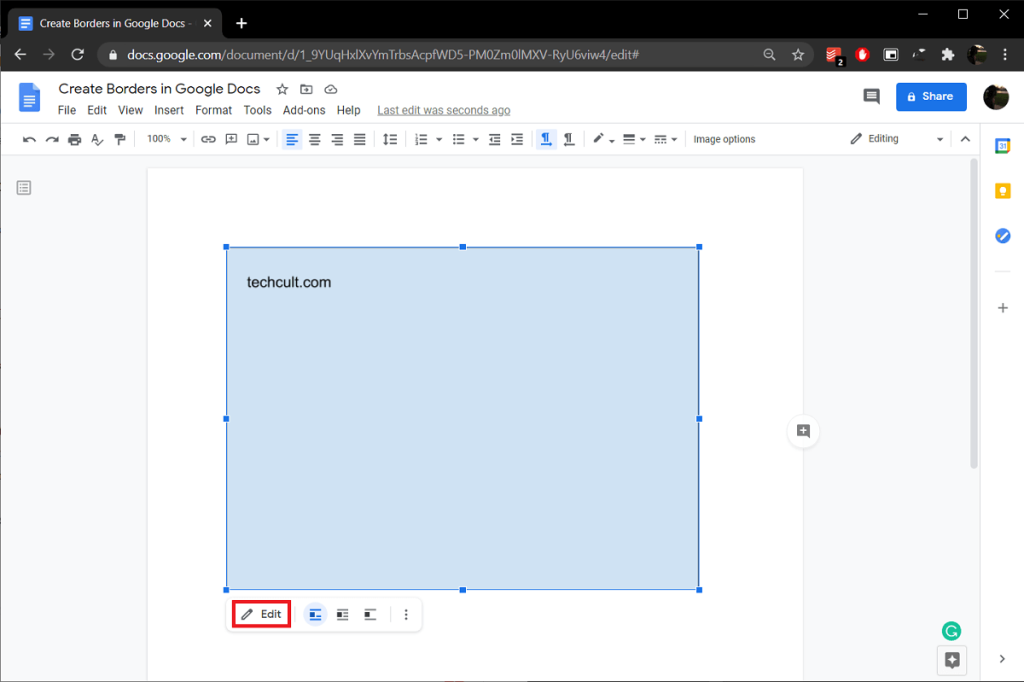
Ayrıca Okuyun: PDF Belgelerini Yazdırmadan ve Taramadan Elektronik Olarak İmzalayın
Basit bir dikdörtgen sayfa kenarlığı sizin için uygun değilse, bunun yerine internetten süslü bir kenarlık resmi seçip belgenize ekleyebilirsiniz. Önceki yönteme benzer şekilde, metin veya görüntüleri kenarlık içine almak için kenarlığın içine bir metin kutusu eklemeniz gerekir.
1. Bir kez daha Ekle > Çizim > Yeni'yi seçin .
2. Panonuzda kopyalanmış kenarlık resminiz varsa , çizim tuvalinde herhangi bir yere sağ tıklayın ve Yapıştır öğesini seçin . Değilse, Resmi tıklayın ve bilgisayarınıza , Google Fotoğraflar'a veya Drive'a kaydedilen kopyayı yükleyin .
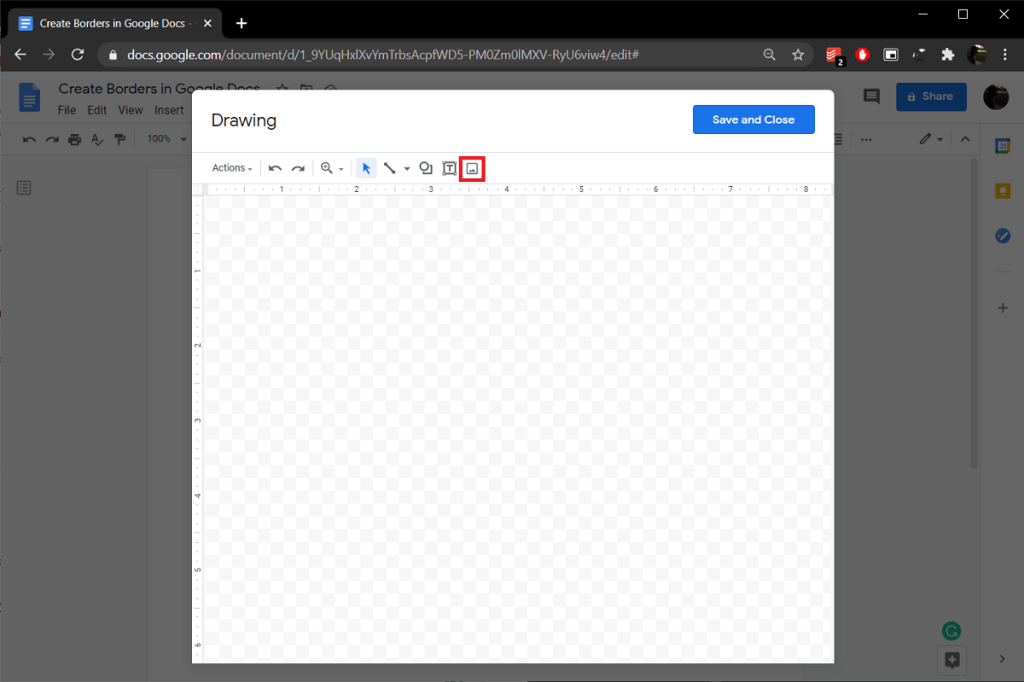
3. Ayrıca, ' Görüntü Ekle ' penceresinden sınır görüntüsü için bir arama yapabilirsiniz .
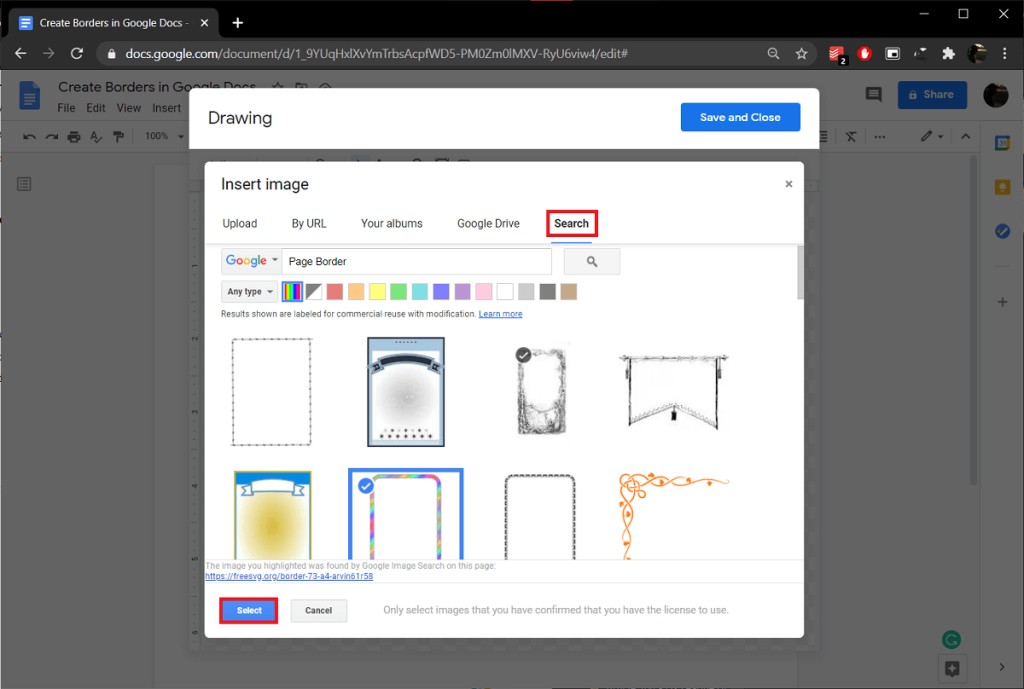
4. Kenarlık resminin içinde bir Metin kutusu oluşturun ve metninizi ekleyin.
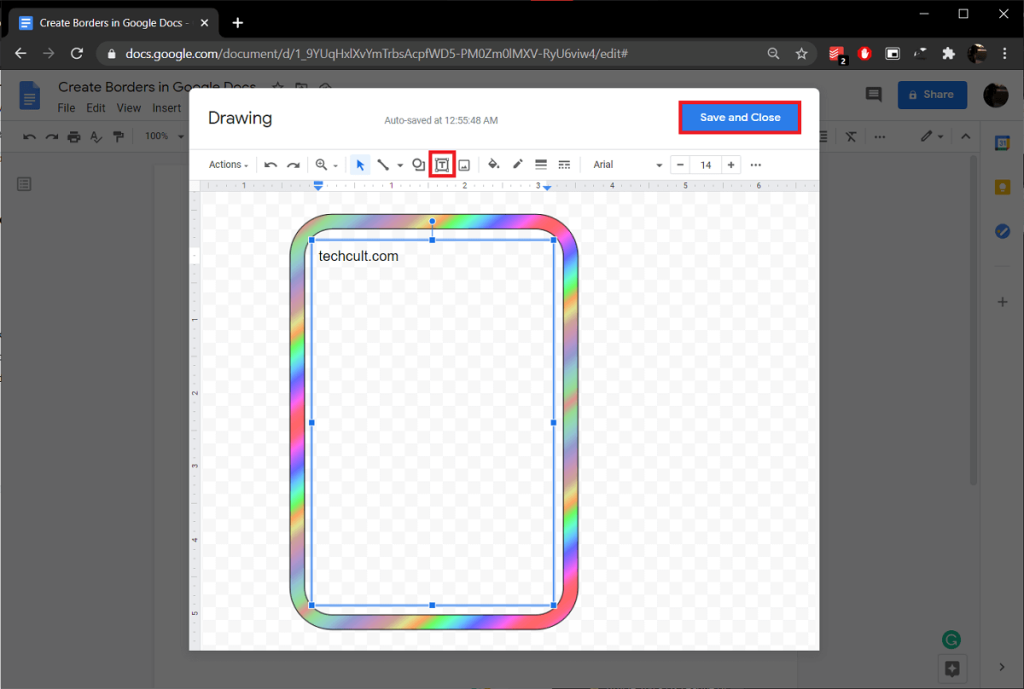
5. Son olarak, Kaydet ve Kapat'a tıklayın . Kenarlık görüntüsünü sayfa boyutlarına uyacak şekilde ayarlayın.
Sadece birkaç paragrafı bir çerçeve içine almak istiyorsanız, Format menüsündeki paragraf stilleri seçeneğini kullanabilirsiniz. Bu yöntemde de bordür rengi, bordür çizgisi, genişlik, arka plan rengi vb. seçenekler mevcuttur.
1. İlk olarak, bir kenarlık içine almak istediğiniz paragrafın başına yazma imlecinizi getirin.
2. Biçim seçenekleri menüsünü genişletin ve Paragraf stilleri ve ardından Kenarlıklar ve gölgeleme öğesini seçin .
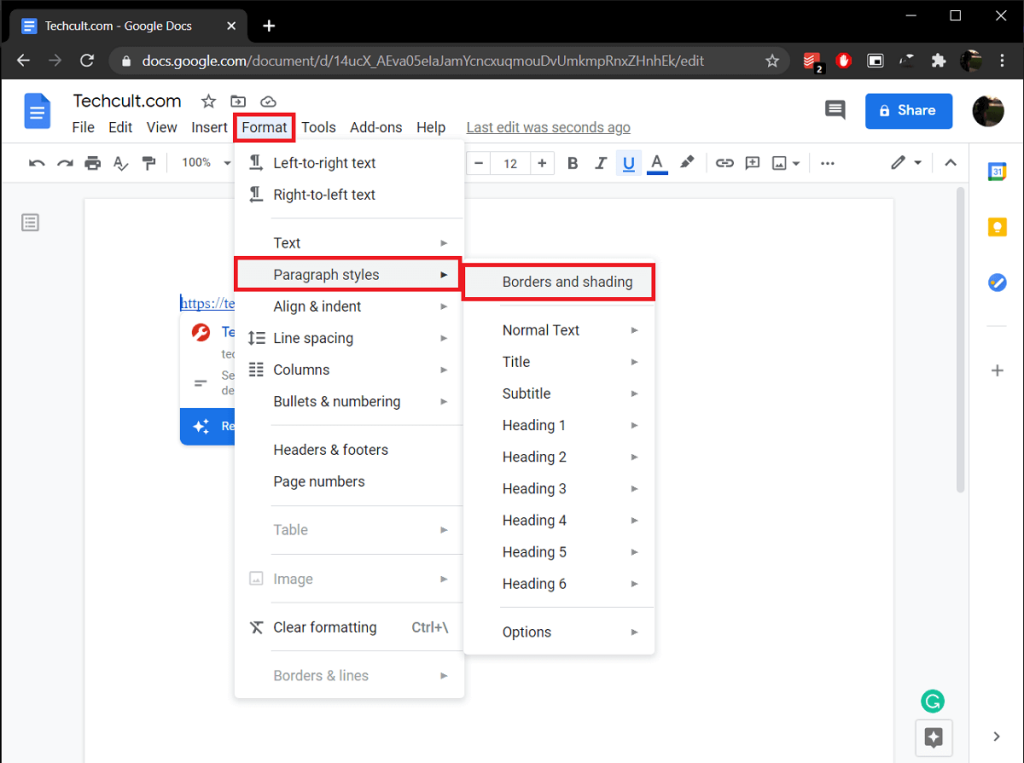
3. Kenarlık Genişliğini uygun bir değere yükseltin ( 1 pt ). Tüm sınır konumlarının seçildiğinden emin olun (tamamen kapalı bir sınıra ihtiyacınız yoksa). Kenarlığı beğeninize göre özelleştirmek için diğer seçenekleri kullanın.
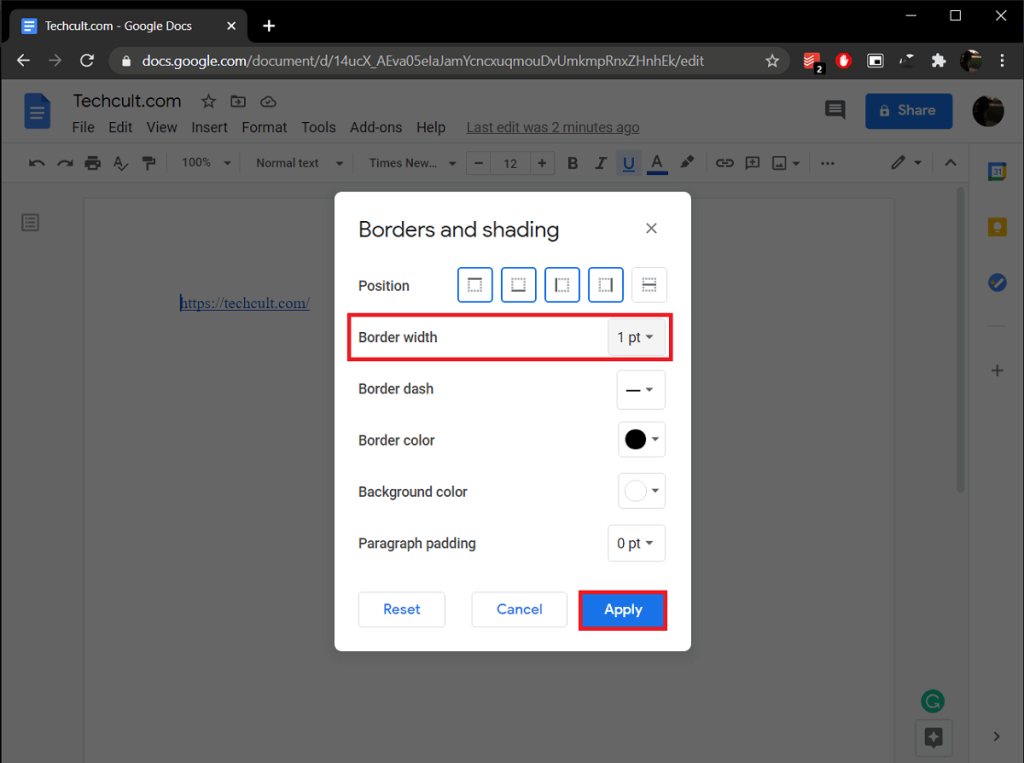
4. Son olarak, paragrafınızın çevresine kenarlık eklemek için Uygula düğmesine tıklayın.
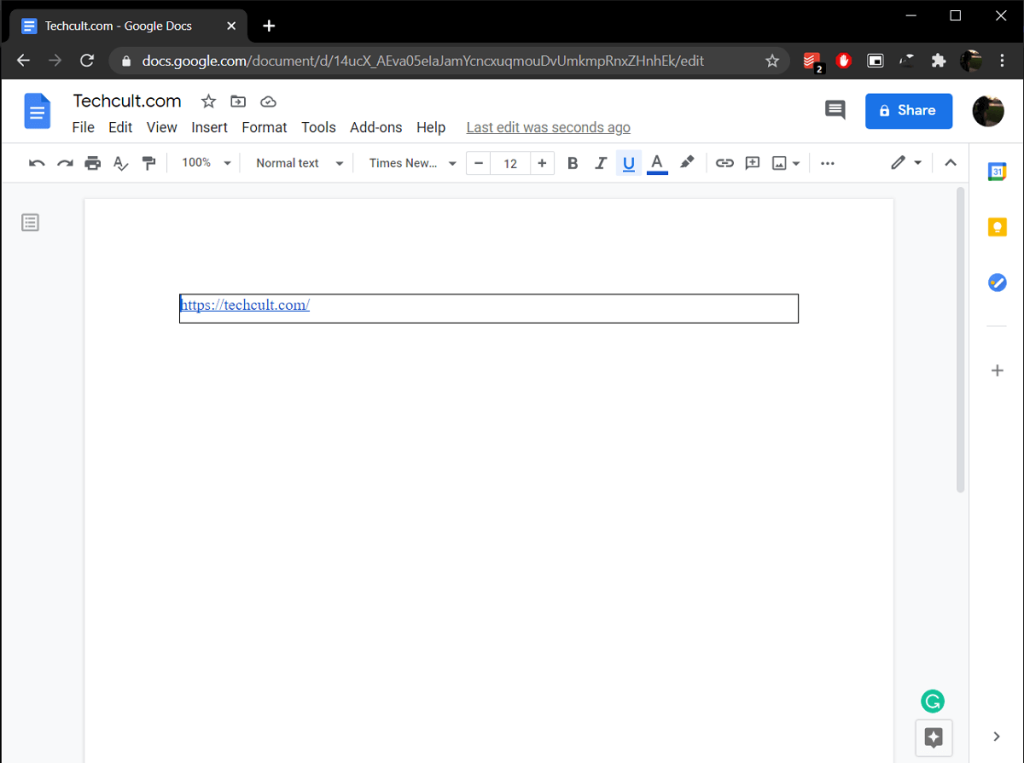
Tavsiye edilen:
Yukarıdaki kılavuzun yardımcı olduğunu ve yukarıdaki yöntemlerden birini kullanarak Google Dokümanlar'da kenarlıklar oluşturabildiğinizi ve Google dokümanınız için istediğiniz görünümü elde edebildiğinizi umuyoruz . Bu konuyla ilgili daha fazla yardım için aşağıdaki yorumlar bölümünde bizimle iletişime geçin.
Bu yazımızda, sabit diskiniz bozulduğunda ona nasıl yeniden erişebileceğinizi anlatacağız. Haydi gelin birlikte izleyelim!
İlk bakışta AirPods, diğer gerçek kablosuz kulaklıklara benziyor. Ancak birkaç az bilinen özelliği keşfedilince her şey değişti.
Apple, yepyeni buzlu cam tasarımı, daha akıllı deneyimler ve bilindik uygulamalarda iyileştirmeler içeren büyük bir güncelleme olan iOS 26'yı tanıttı.
Öğrencilerin çalışmaları için belirli bir dizüstü bilgisayara ihtiyaçları vardır. Bu dizüstü bilgisayar, seçtikleri bölümde iyi performans gösterecek kadar güçlü olmasının yanı sıra, tüm gün yanınızda taşıyabileceğiniz kadar kompakt ve hafif olmalıdır.
Windows 10'a yazıcı eklemek basittir, ancak kablolu cihazlar için süreç kablosuz cihazlardan farklı olacaktır.
Bildiğiniz gibi RAM, bir bilgisayarda çok önemli bir donanım parçasıdır; verileri işlemek için bellek görevi görür ve bir dizüstü bilgisayarın veya masaüstü bilgisayarın hızını belirleyen faktördür. Aşağıdaki makalede, WebTech360, Windows'ta yazılım kullanarak RAM hatalarını kontrol etmenin bazı yollarını anlatacaktır.
Akıllı televizyonlar gerçekten dünyayı kasıp kavurdu. Teknolojinin sunduğu pek çok harika özellik ve internet bağlantısı, televizyon izleme şeklimizi değiştirdi.
Buzdolapları evlerde sıkça kullanılan cihazlardır. Buzdolapları genellikle 2 bölmeden oluşur, soğutucu bölme geniştir ve kullanıcı her açtığında otomatik olarak yanan bir ışığa sahiptir, dondurucu bölme ise dardır ve hiç ışığı yoktur.
Wi-Fi ağları, yönlendiriciler, bant genişliği ve parazitlerin yanı sıra birçok faktörden etkilenir; ancak ağınızı güçlendirmenin bazı akıllı yolları vardır.
Telefonunuzda kararlı iOS 16'ya geri dönmek istiyorsanız, iOS 17'yi kaldırma ve iOS 17'den 16'ya geri dönme konusunda temel kılavuzu burada bulabilirsiniz.
Yoğurt harika bir besindir. Her gün yoğurt yemek faydalı mıdır? Her gün yoğurt yediğinizde vücudunuzda nasıl değişiklikler olur? Hadi birlikte öğrenelim!
Bu yazıda en besleyici pirinç türleri ve seçtiğiniz pirincin sağlık yararlarından nasıl en iyi şekilde yararlanabileceğiniz ele alınıyor.
Uyku düzeninizi ve uyku vakti rutininizi oluşturmak, çalar saatinizi değiştirmek ve beslenmenizi buna göre ayarlamak, daha iyi uyumanıza ve sabahları zamanında uyanmanıza yardımcı olabilecek önlemlerden birkaçıdır.
Kiralayın Lütfen! Landlord Sim, iOS ve Android'de oynanabilen bir simülasyon mobil oyunudur. Bir apartman kompleksinin ev sahibi olarak oynayacak ve dairenizin içini iyileştirme ve kiracılar için hazır hale getirme amacıyla bir daireyi kiralamaya başlayacaksınız.
Bathroom Tower Defense Roblox oyun kodunu alın ve heyecan verici ödüller için kullanın. Daha yüksek hasara sahip kuleleri yükseltmenize veya kilidini açmanıza yardımcı olacaklar.













